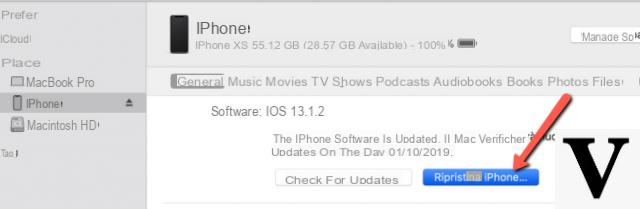A todos les puede pasar que pierdan su iPhone, o viceversa, encontrarlo al azar. Dependiendo de la situación, podría ser útil comprender cómo bloquear un iPhone perdido (o robado) o cómo desbloquear un iPhone perdido que se ha encontrado.
¿Cómo bloquear un iPhone perdido / robado?
Empecemos por el primer caso. Si ha perdido su iPhone o asume que ha sido robado, aquí le mostramos cómo puede bloquear su dispositivo o incluso restablecerlo de forma remota para proteger su privacidad.
Si su iPhone es robado o perdido, puede usar Encuentra mi iPhone para buscar, bloquear o borrar su dispositivo de forma remota. Si la función Encuentra mi iPhone se habilitó en su dispositivo, siga estos pasos para tomar medidas inmediatas:
Paso 1. Primero, vaya a icloud.com/find en su computadora, o simplemente puede usar otro iPhone y usar la aplicación Find My iPhone.
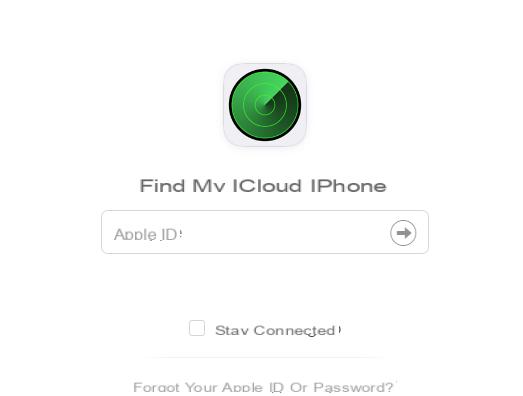
Paso 2. Ingrese su ID de Apple y contraseña de la computadora. O abra la aplicación y seleccione el dispositivo. Esto, a su vez, localizará la ubicación de su dispositivo en el mapa.
Paso 3. Si desea bloquear completamente su dispositivo, puede usar la función Modo perdido para bloquear su dispositivo de forma remota mediante un código de acceso y guardar todos sus datos.
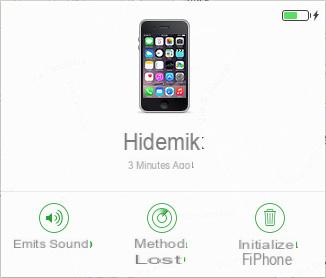
Además, también puede borrar todos sus datos de forma remota tocando la opción Inicializar el iPhone. (Asegúrese de haber hecho una copia de seguridad de sus datos antes de que le roben el iPhone).
Si no tenía habilitado Buscar mi iPhone en su iPhone, la única forma de bloquearlo es comunicarse con su operador l'IMEI dispositivo (lea cómo encontrar el IMEI de iPhone). De esta forma, el dispositivo se bloqueará en la red y no podrá utilizarse.
¿Cómo desbloquear un iPhone perdido y encontrado?
Si ha encontrado un iPhone en el suelo o en cualquier otro lugar y no pudo encontrar al propietario, es probable que termine con un dispositivo inutilizable. Es posible que el iPhone esté atascado en la pantalla de inicio (en la que se debe ingresar el PIN o el signo) o que muestre un mensaje como "iPhone desactivado". Independientemente del tipo de bloqueo presente en el iPhone, si desea desbloquearlo, la única forma de avanzar es restablecerlo. Por "restablecer" nos referimos a la inicialización del dispositivo a las condiciones de fábrica. Hay que decir que si el iPhone ha sido robado o es posible que el legítimo propietario haya realizado el bloqueo desde iCloud (como se describe en la primera parte del artículo) y en este caso el dispositivo ni siquiera es "reseteable".
En cualquier caso, si se encuentra con un iPhone perdido, aquí hay dos programas que pueden ayudarlo a restablecerlo (incluso sin conocer el ID de Apple).
# 1. Dr.Fone Toolkit
Para comenzar, descargue e instale dr.Fone en su computadora (PC o Mac)
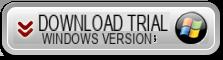
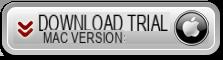
Después de la instalación, verá esta pantalla de bienvenida:
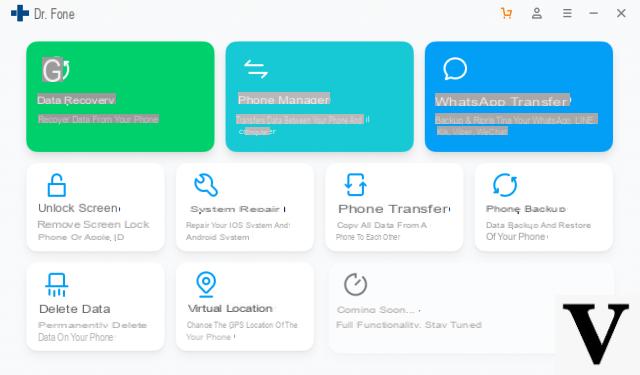
Si el iPhone se inicia correctamente y se congela en la pantalla de inicio, elija la opción "PANTALLA DE DESBLOQUEO"Y esta ventana se abrirá con varias opciones
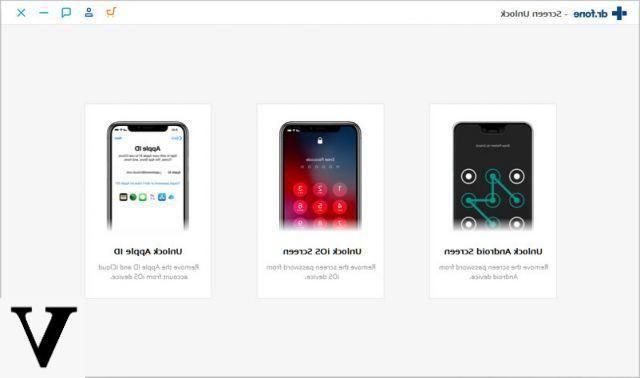
Elige la función "Desbloquear ID de Apple"O"Desbloqueo de pantalla IOS”Dependiendo del tipo de bloqueo del iPhone perdido que desee eliminar. Luego, conecte el iPhone a la computadora a través de USB. Luego sigue todas las instrucciones que aparecerán en el programa para poder realizar un reinicio completo del iPhone y devolverlo a las condiciones de fábrica.
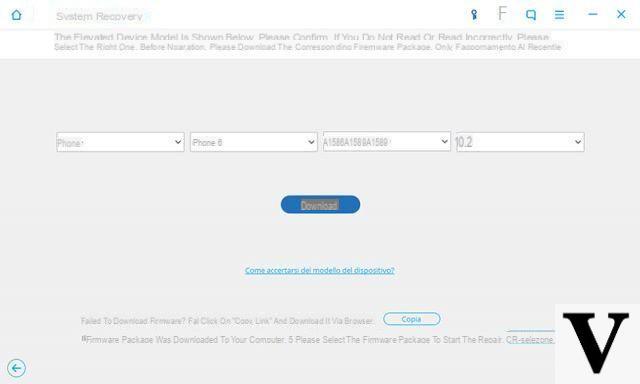
La operación borrará los datos existentes en el iPhone. Confirma y continúa.
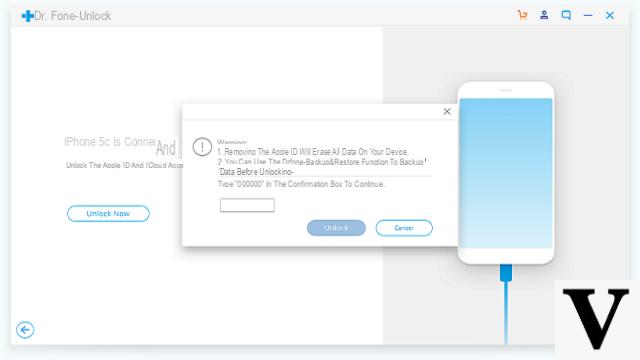
Esta función también es útil para desbloquear iPhone deshabilitado al hacer siempre un reinicio del dispositivo.
# 2. ReiBoot
Reiboot es otro programa muy útil para aquellos que quieren resetear un iPhone sin iTunes y sin iCloud. Estos son los pasos a seguir.
Aquí están los enlaces desde los que puede descargar la versión GRATUITA de ReiBoot para Windows y macOS
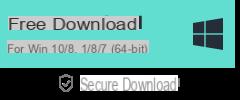
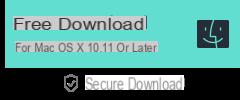
Después de la instalación, verá una interfaz principal como esta:
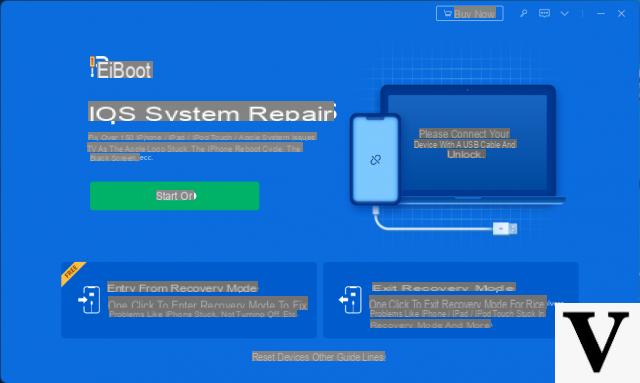
Haga clic a continuación REPARACIÓN DEL SISTEMA OPERATIVO y siga las instrucciones que aparecerán de vez en cuando. El programa primero le pedirá que seleccione el modelo exacto del iPhone conectado a la computadora y luego descargue el firmware de iOS relevante. Este paquete de firmware finalmente se instalará en el dispositivo y cualquier tipo de bloqueo se eliminará automáticamente.
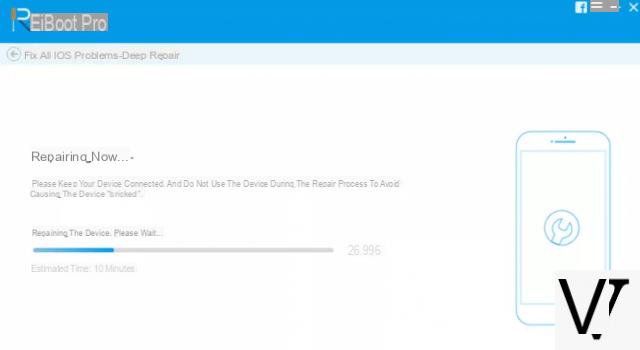
Cómo restablecer el iPhone perdido con iTunes
Si prefiere usar iTunes para restaurar el iPhone, puede hacerlo colocando el teléfono primero modo de recuperación. El modo de recuperación en su iPhone le permite restablecer y actualizar el dispositivo cuando no se enciende en modo normal.
Deberá iniciar sesión en Finder sul Mac o iTunes en su PC con Windows para realizar el procedimiento.
Paso 1. Inicie Finder o iTunes en su computadora. Conecte su iPhone a la computadora con un cable USB.
Paso 2. Mantenga presionados los botones de Inicio y Encendido y su iPhone se reiniciará en modo de recuperación. (Los pasos para ingresar al modo de recuperación varían según el modelo de iPhone)
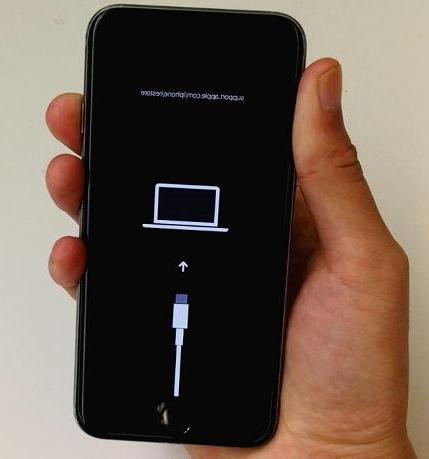
Paso 3. Verá un mensaje en la pantalla pidiéndole que reinicie o actualice su dispositivo. Haga clic en la opción Restaurar para restaurar el iPhone.